Напомена: Одређене странице на овој веб локацији могу садржати партнерске везе. Ипак, то не утиче на нашу уређивачку политику.
Виртуелне приватне мреже, познатије као ВПН-ови, представљају изузетно користан алат за очување ваше приватности и омогућавају вам да промените локацију својих уређаја. Модели иПхоне 7 и иПхоне 7 Плус подржавају ову технологију са различитим провајдерима. У овом тексту ћемо користити ЕкпрессВПН како бисмо вам показали све методе за конфигурисање мреже на вашем иПхоне-у.
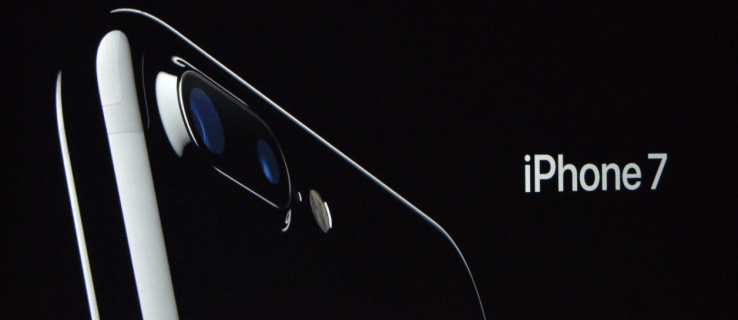
Ако желите да научите како да поставите ВПН на свом иПхоне 7 или иПхоне 7 Плус, овде ћемо детаљно објаснити како то једноставно урадити. Примарни разлог зашто бисте желели да подесите ВПН, или виртуелну приватну мрежу, на свом иПхоне 7 или иПхоне 7 Плус јесте да обезбедите сигурну и поверљиву комуникацију, уместо да користите јавну мрежу која излаже ваше податке и информације ризику при коришћењу јавних мрежа.
Још један разлог зашто би вам могла бити потребна ВПН конекција на вашем иПхоне 7 или иПхоне 7 Плус јесте могућност да конфигуришете ВПН ради приступа или слања пословних порука е-поште на вашем иПхоне-у из безбедносних разлога. Подешавање виртуелне приватне мреже ће вам осигурати да су сви подаци и информације који улазе и излазе са вашег иОС уређаја безбедни. ВПН функционише преко Ви-Фи и мобилне мреже за пренос података.
Ограничена понуда: 3 месеца БЕСПЛАТНО!
Кључне ствари које треба знати
Пре него што пређемо на упутства, потребно је да разумете неколико основних чињеница о ВПН-овима и иПхоне 7 серији. Ако сте већ упознати са овим информацијама, можете их прескочити.
Прво, у овом чланку користимо Екпресс ВПН. У Алпхр-у, он је међу нашим омиљеним ВПН-овима за коришћење јер је доступан, једноставан за употребу, приступачан и изузетно поуздан. Можете користити било који ВПН који желите, али упутства се могу незнатно разликовати. Ако вам је потребна додатна помоћ у почетку коришћења ВПН-а, прочитајте овај текст.
Друго, укључили смо упутства за иОС 14 и иОС 11. У зависности од верзије софтвера коју ваш иПхоне користи, упутства могу варирати.
Ограничена понуда: 3 месеца БЕСПЛАТНО!
Како подесити ВПН на иПхоне 7 или 7 Плус – након иОС 11
Ако ваш иПхоне 7 или иПхоне 7 Плус користи новији софтвер, следите упутства у овом одељку.
Преузмите ВПН апликацију
Као први корак, посетите Апп Сторе и преузмите апликацију ЕкпрессВПН (или одговарајућу апликацију за ваш ВПН провајдер).



Сада можете користити наменску ВПН апликацију да промените своју локацију, искључите и укључите услугу и управљате својим налогом.
Ограничена понуда: 3 месеца БЕСПЛАТНО!
Како подесити иПхоне 7 или иПхоне 7 Плус са иОС 11 или старијим
Ако желите ручно да подесите свој ВПН, следите ове кораке:


Конфигуришите ВПН у подешавањима иПхоне-а
Када ово завршите, мораћемо да конфигуришемо ваш ВПН у подешавањима вашег иПхоне-а.


Сада можете да активирате свој ВПН у подешавањима. Такође, можете да изаберете локацију сервера коју желите да користите.
Укључите или искључите ВПН
Када подесите виртуелну приватну мрежу, имате опцију да је укључите или искључите са странице подешавања на вашем Аппле уређају. Када се повежете путем ВПН-а, икона ВПН-а се појављује на статусној линији.
Ако сте подесили ВПН са више конфигурација, можете једноставно да мењате конфигурације на свом иПхоне-у, иПад-у или иПод Тоуцх-у тако што ћете отићи на Подешавања > Опште > ВПН и променити ВПН конфигурације.
Потражите помоћ око подешавања ВПН-а на иПхоне 7 и иПхоне 7 Плус:
У случају да имате проблема са подешавањем виртуелне приватне мреже на вашем иПхоне 7 или иПхоне 7 Плус, не можете да се повежете на свој ВПН, или ако видите упозорење „Недостаје дељена тајна“, могуће је да су ваша ВПН подешавања погрешна или непотпуна. Ако имате недоумица у вези са вашим ВПН подешавањима или шта представља ваш дељени тајни кључ, требало би да контактирате администратора мреже или ИТ одељење.